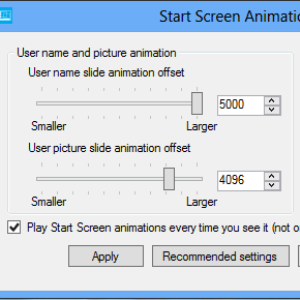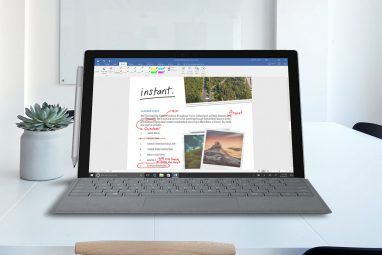从“开始"屏幕动画到将丢失的“开始"菜单还原到桌面,Windows 8用户可以使用很多选项,这可能是迄今为止微软桌面操作系统最通用的版本。鉴于微软似乎正在启动Windows 8的“锁定"策略,这有点讽刺!
最近的一篇文章《 Windows 8的前5个最酷的隐藏功能》提到了以下事实:用户每次登录时看到的“开始"屏幕动画都可以进行调整,以便每次按下“开始"按钮时就可以运行。这都是通过单个注册表设置完成的,但这只是手动注册表黑客和相当有用的“开始屏幕动画调整工具"实用程序可以完成的工作的冰山一角。
手动注册表调整
要在上述动画效果之外对“开始"屏幕进行手动调整,您将需要访问Windows注册表。

请按WIN + R并输入 regedit em>。然后将启动注册表编辑器;同意用户帐户控制通知后,您应该做的第一件事是前往 File> Export 并备份注册表,以防万一出错。
完成此操作后,展开以下路径:
HKEY_CURRENT_USER\Software\Microsoft\Windows\CurrentVersion\ImmersiveShell\Grid

可以通过右键单击右窗格并选择 New> DWORD 来创建新的注册表项。但是,您将需要使用正确的名称才能使所更改的项目生效。例如,如在PCPC.me上其他地方所讨论的,每当按下“开始"按钮时,名为 Launcher_SessionLoginAnimation_OnShow 的新DWORD值将为 1 。
还可以创建以下条目:
四个有用的调整可产生良好的效果-但它们当然有其缺点,即只能在Windows中访问注册表。
肯定能找到一个更加用户友好的工具吗?
开始屏幕动画调整器
如果您喜欢上面效果的外观,但不喜欢要在注册表中播放,WinAero的Start Screen Animations Tweaker将提供一个基于滑块的简单用户界面以实现相同的效果。

下载后,打开Zip文件并运行 StartScreenAnimationsTweaker .exe 。然后,您将在Windows 8“开始"屏幕上看到一种简单的方法来调整磁贴的行为。进行调整后,点击应用,然后按Windows的“开始"按钮,即可在“开始"屏幕上查看效果。
遗憾的是,效果无法有效捕获,无法在此处显示,但是它们令人印象深刻,足以保证您可以认真对待!
结论
无论您对Windows 8“开始"屏幕的看法如何,您都不能否认这两种方法增加了很多东西
如果您对手动注册表黑客感到满意,那么这些可以让您在“开始"屏幕打开时对其进行细微或醒目的更改;否则,请利用出色的“开始屏幕动画"调整器为您完成肮脏的工作。
请记住,如果您不喜欢“开始"屏幕,可以使用多种工具来还原“开始"屏幕动画。 Windows 8桌面视图的“开始"菜单。
您知道Windows 8其他有用的调整工具吗?在下面的评论中告诉我们,我们将对其进行尝试!
标签: Windows 8 Windows注册表